이 가이드에서는 Zoom 미팅에 참여하는 방법을 알아보세요. Zoom 미팅에 참여하는 것은 특히 오늘날의 디지털 세상에서 점점 더 중요해지고 있는 기본 기술입니다. 온라인 강좌, 비즈니스 미팅 또는 가상 모임에 참여하든, 이 가이드는 Zoom 미팅에 참여하는 전체 과정을 안내하여 여러분이 잘 준비하고 어떤 정보도 놓치지 않도록 도와드립니다.
주요 요점
- 스팸 폴더를 정기적으로 확인하여 초대를 놓치지 마세요.
- 원활한 참여 환경을 위해 기기에 Zoom 앱이 설치되어 있는지 확인하세요.
- 미팅에 참여하려면 초대 링크 또는 액세스 코드를 사용하세요.
단계별 지침
Zoom 미팅에 참여하려면 다음 단계를 따르세요:
1. 이메일 초대 확인
초대를 받으셨다면 먼저 이메일 받은 편지함에서 Zoom 미팅에 대한 초대를 확인해야 합니다. 초대가 스팸 폴더에 들어갔을 수도 있습니다. 스팸 폴더를 확인하여 해당 이메일이 스팸 폴더에 있는지 확인하세요.
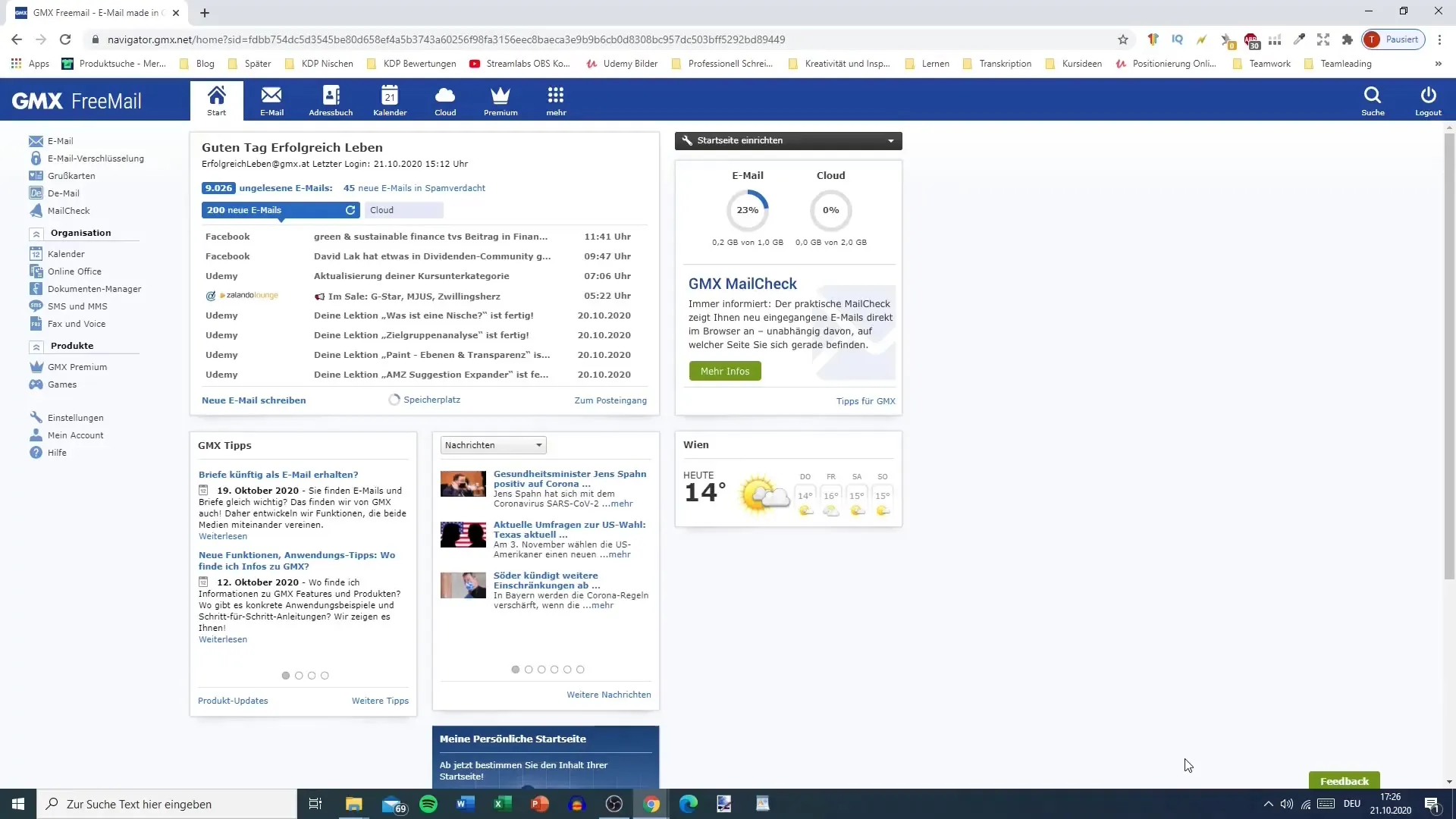
2. 스팸 폴더 저장
Outlook과 같은 일부 이메일 플랫폼에서는 90일 후에 스팸 폴더에 있는 이메일을 자동으로 삭제할 수 있습니다. 따라서 초대 이메일을 일찍 열어 링크가 만료되지 않았는지, 이메일이 삭제되지 않았는지 확인하는 것이 중요합니다.
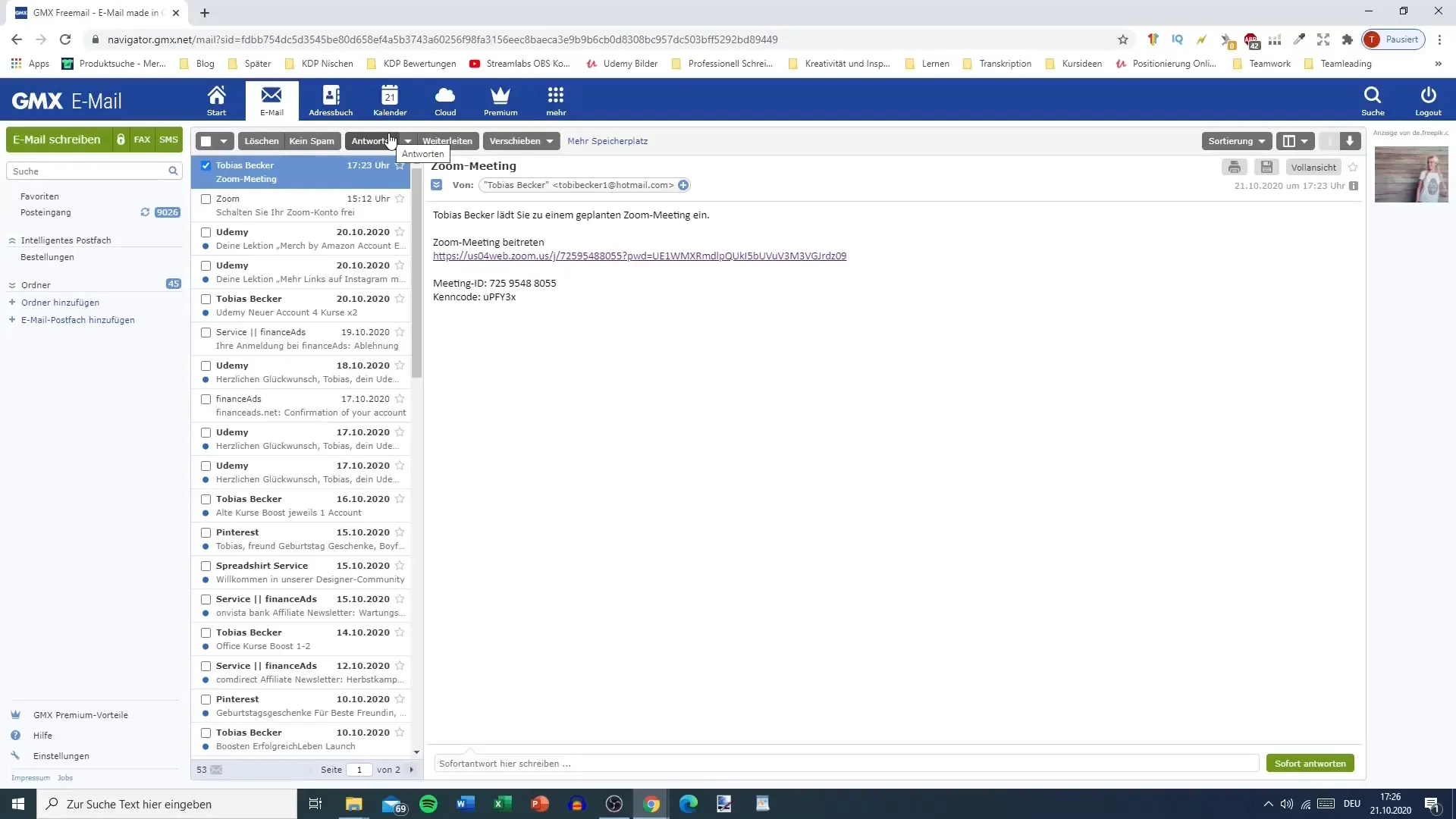
3. Zoom 링크 찾기
미팅 초대장에는 일반적으로 Zoom 미팅으로 바로 연결되는 링크가 있습니다. 전화나 다른 기기로 참여하려는 경우 액세스 코드가 제공되는 경우도 있습니다. 계속하려면 이메일에 있는 링크를 클릭합니다.
4. Zoom 앱을 엽니다.
기기에 이미 Zoom 앱이 설치되어 있는 경우 링크를 클릭하면 자동으로 열립니다. 문제가 발생하지 않도록 Zoom 앱이 최신 버전인지 확인하세요.
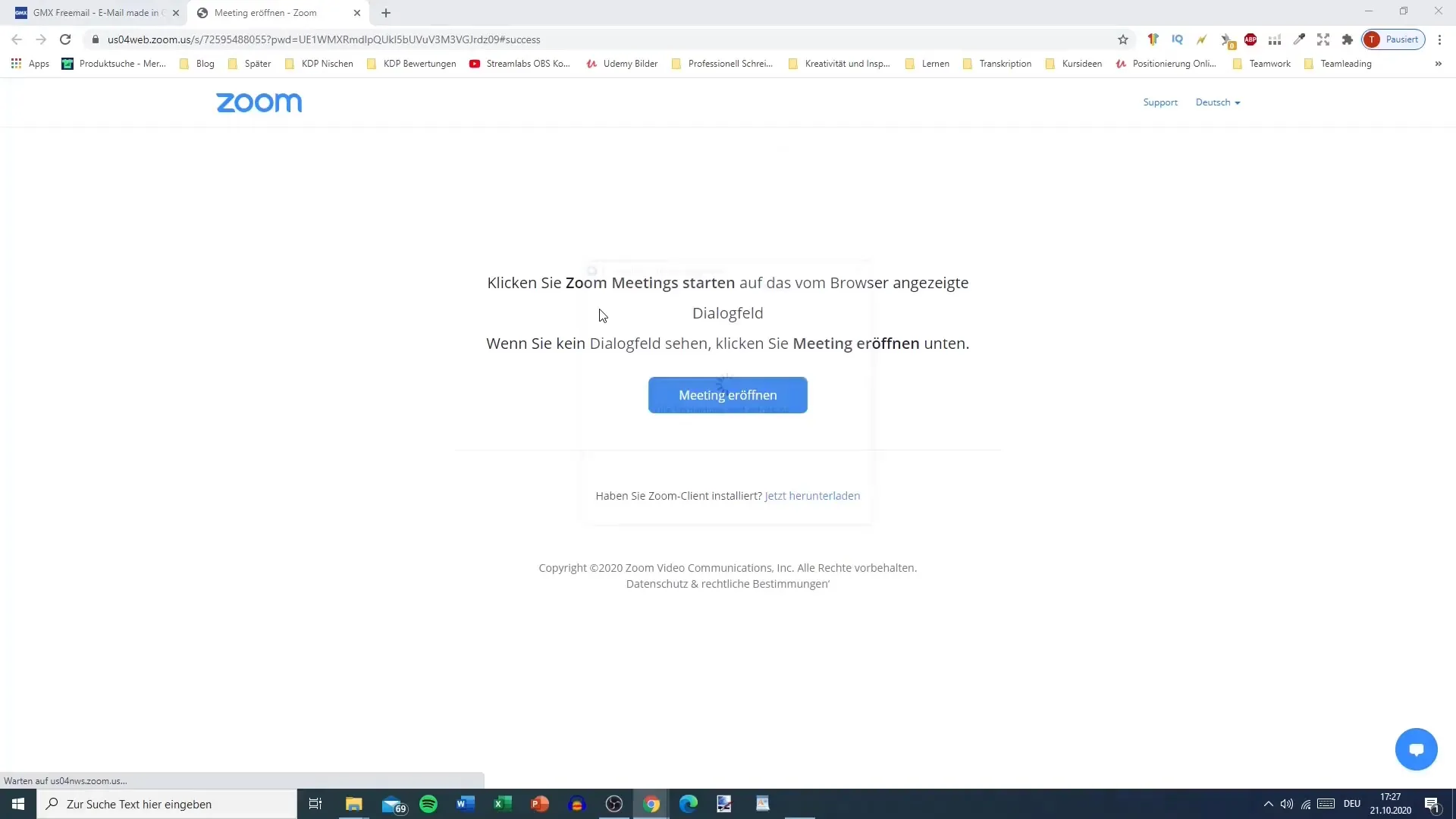
5. 브라우저 창을 대체 솔루션으로 사용
앱이 설치되어 있지 않은 경우 브라우저에서 앱을 다운로드하라는 메시지가 표시될 수 있습니다. "Zoom 미팅 시작" 대화 상자를 클릭하여 다운로드를 시작합니다.
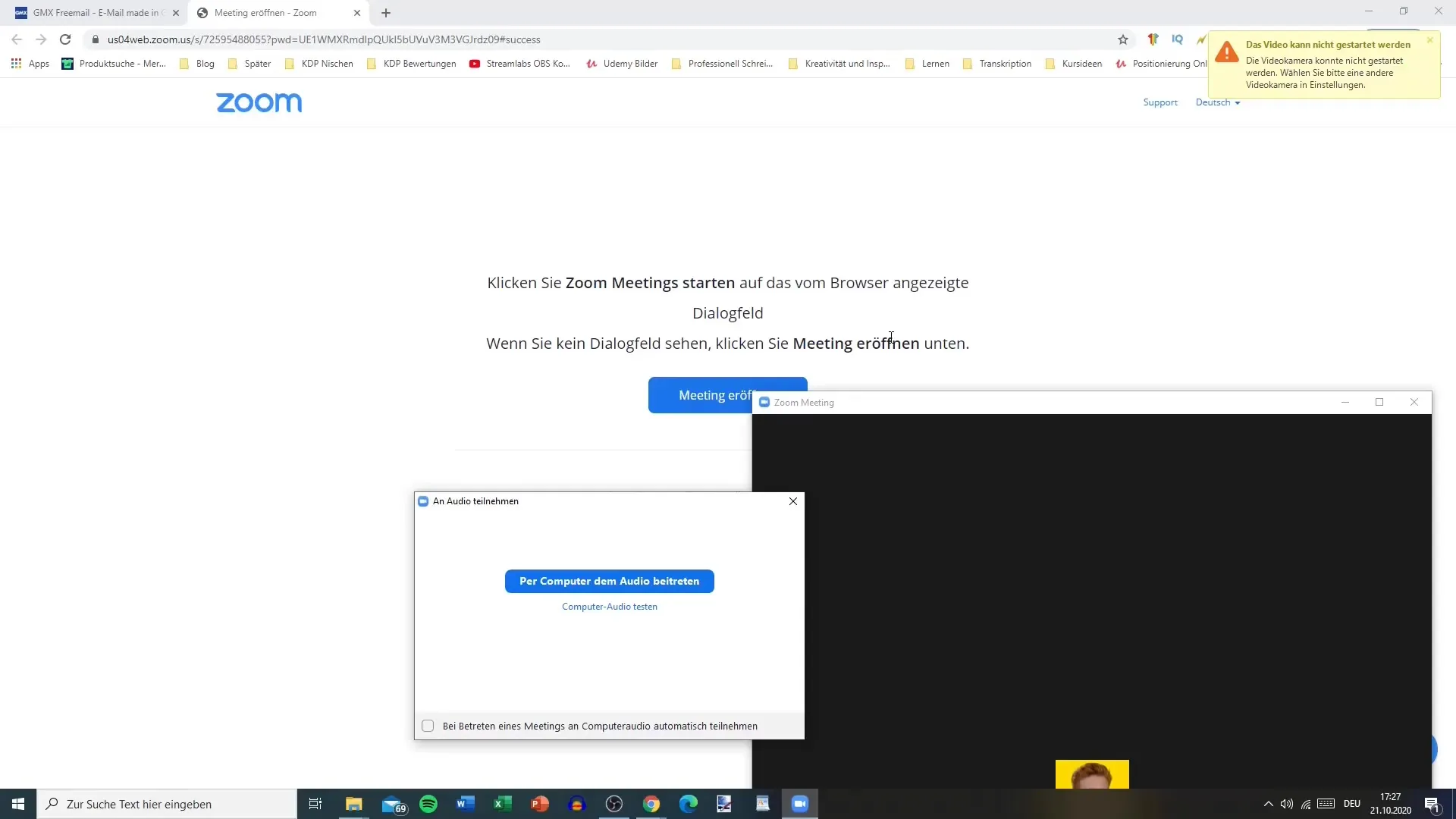
6. 미팅에 참여하기
앱이 열리면 미팅으로 리디렉션됩니다. 로그인이 필요한 경우 필요한 자격 증명을 입력합니다. 로그인이 필요하지 않은 경우 바로 미팅에 참여할 수 있습니다.
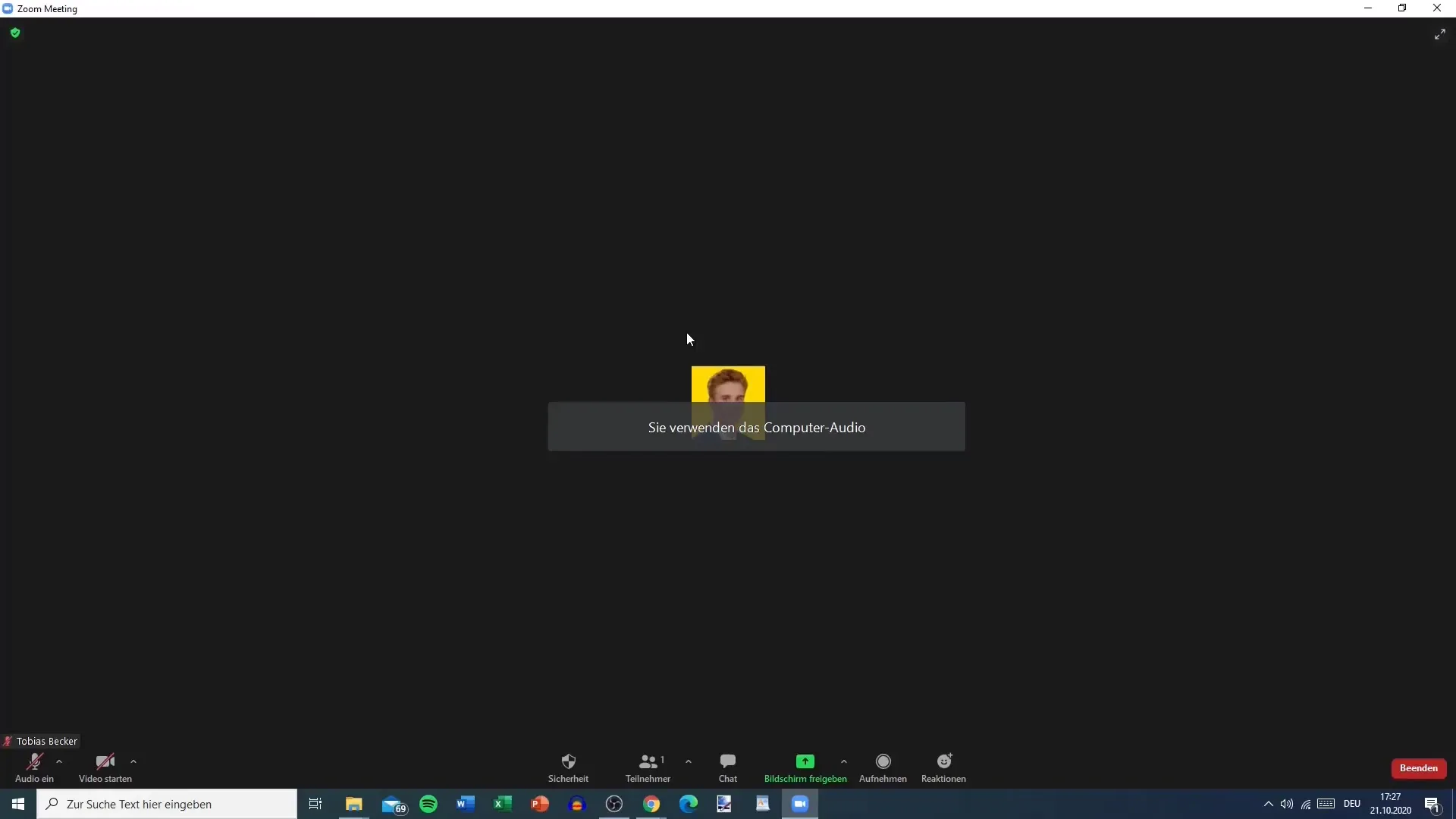
7. 카메라 및 마이크 활성화
미팅에 참여하기 전에 카메라와 마이크를 활성화 또는 비활성화할 수 있는 옵션이 있습니다. 기술 설정이 올바른지 확인하기 위해 미리 설정해 두는 것이 유용할 수 있습니다.
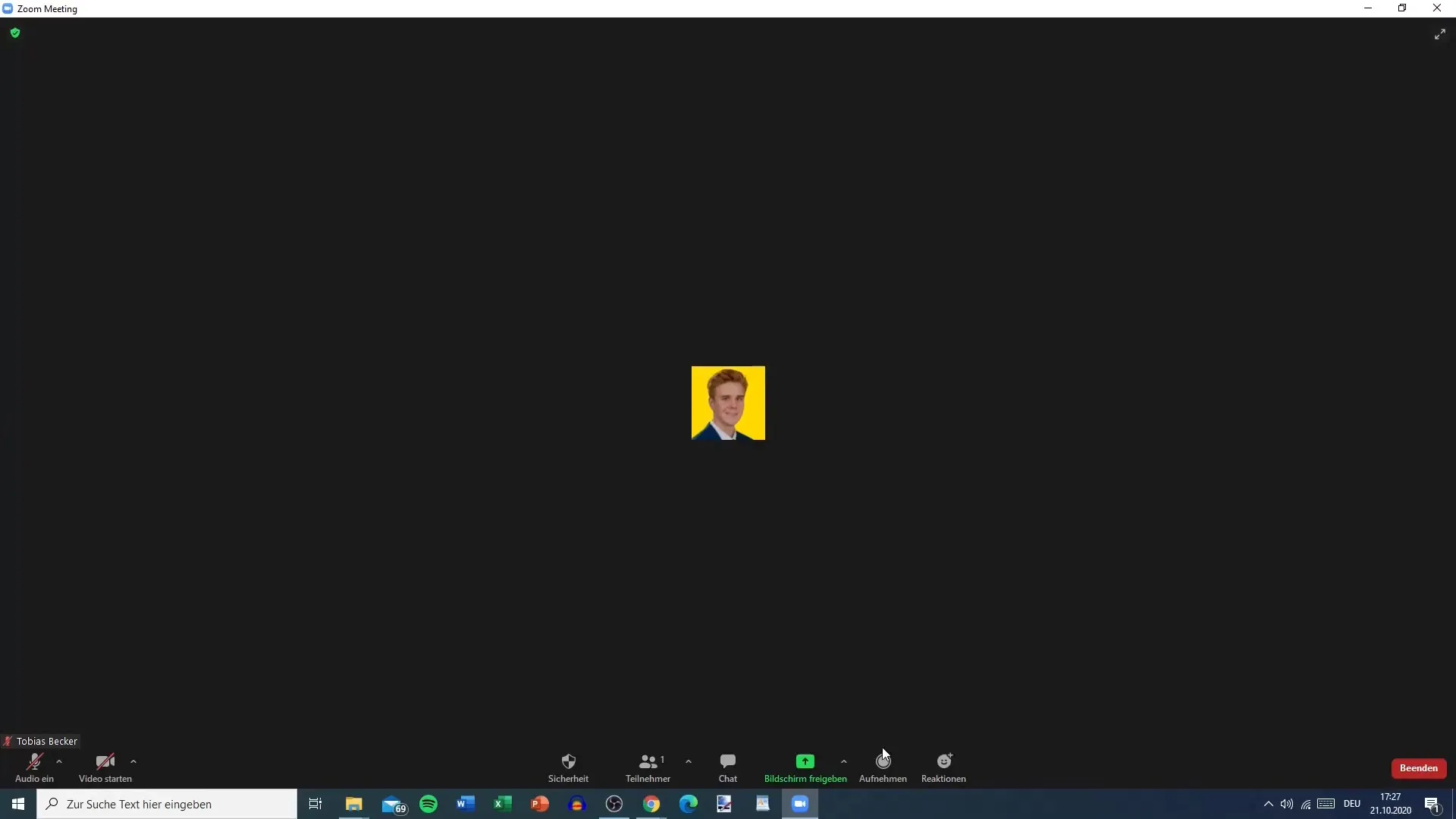
8. 소개 제공 가능
교사이거나 다른 참가자를 상대해야 하는 경우 언제든지 이 튜토리얼의 링크를 참가자에게 전달할 수 있습니다. 많은 사람에게 Zoom 사용법을 설명하는 경우 특히 유용합니다.
요약
이 자습서에서는 이메일 초대를 확인하고 지침을 따르며 기술 장비가 준비되었는지 확인하여 Zoom 미팅에 참여하는 방법을 배웠습니다. 위의 단계를 따라하시면 다음 미팅을 잘 준비하실 수 있을 것입니다.
자주 묻는 질문
Zoom 앱이 설치되어 있는지 확인하려면 어떻게 해야 하나요? 시작 메뉴(Windows) 또는 응용 프로그램 폴더(Mac)에 액세스하여 "Zoom"을 검색하면 확인하실 수 있습니다. 앱이 없는 경우 앱을 다운로드해야 합니다.
이메일을 받지 못한 경우 어떻게 해야 하나요?스팸 폴더를 확인하고 미팅 주최자에게 연락하여 이메일 주소가 올바르게 입력되었는지 확인하세요.
휴대폰으로도 Zoom 미팅에 참여할 수 있나요?예. 스마트폰에 Zoom 앱이 설치되어 있다면 동일한 초대 링크를 사용하거나 미팅 ID와 액세스 코드를 입력하여 참여할 수 있습니다.


